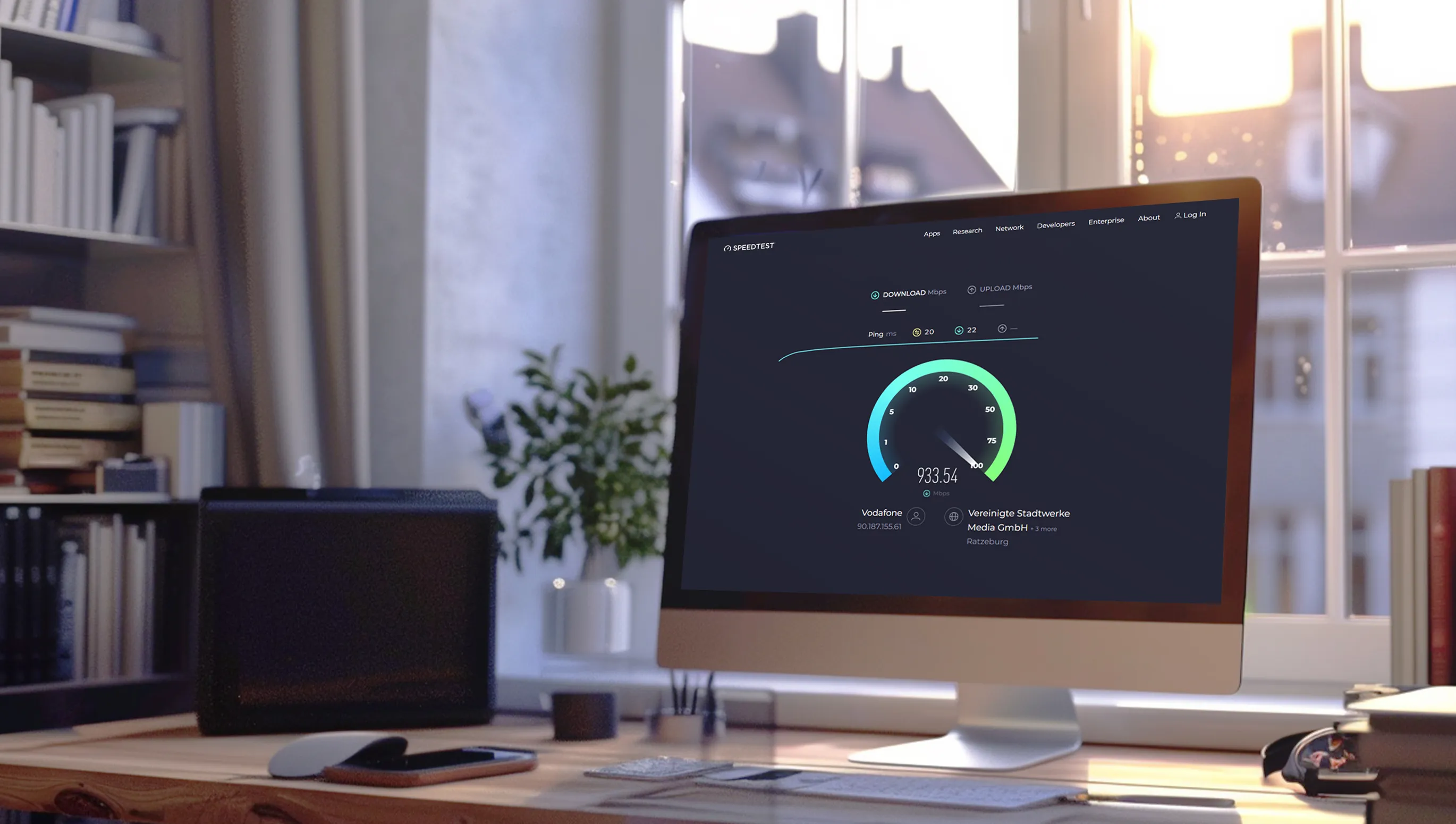인터넷 및 DSL의 스피드테스트는 당신의 연결 속도를 실제로 확인하는 데 중요합니다. 인터넷 공급업체들은 종종 실제로 달성되지 않는 높은 속도를 선전하곤 합니다. 스피드테스트를 통해 당신이 지불하고 있는 만큼을 받고 있는지 확인할 수 있습니다.
특히 약속된 것보다 인터넷 연결이 느린 느낌을 받으면 이것이 매우 유용합니다. 정기적인 스피드테스트를 통해 연결 속도의 변화나 등락을 확인할 수 있습니다. 필요할 때 공급업체에 연락하고 개선을 요청할 수 있습니다. 또한 스피드테스트를 통해 연결이 느린 특정 시간대가 있는지 확인할 수 있습니다. 홈오피스나 스트리밍과 같이 안정적인 인터넷 연결이 필요한 경우 특히 유용합니다. 새로운 공급업체를 선택할 때도 스피드테스트 결과가 중요한 역할을 할 수 있습니다. 마지막으로 스피드테스트를 통해 항상 최신 정보를 가지고 인터넷 연결을 최적으로 활용할 수 있습니다.
목차
인터넷 및 DSL 스피드테스트는 어떻게 작동하나요?
인터넷 및 DSL 스피드테스트는 당신의 기기와 인터넷 서버 간의 데이터 전송 속도를 측정합니다. 이 테스트는 당신의 인터넷 연결 속도를 정확하게 측정하기 위해 여러 단계로 구성됩니다:
- 서버 선택: 먼저 테스트 서버를 선택합니다. 이 서버는 가능한 한 당신의 위치에 가까워야 하며 지연 시간(레이턴시)을 최소화하기 위해 선택되어야 합니다. 일부 스피드테스트 서비스는 서버를 자동으로 선택하고 다른 서비를 수동으로 선택할 수 있는 기능을 제공합니다.
- 연결 테스트: 실제 속도테스트가 시작되기 전에 당신의 기기와 테스트 서버 사이에 연결이 설정됩니다. 데이터 패킷이 서버로 이동하고 다시 돌아오는 데 필요한 시간인 레이턴시(핑)가 측정됩니다. 레이턴시는 비디오 회의나 온라인 게임과 같은 실시간 응용프로그램에 매우 중요합니다.
- 다운로드 속도: 다운로드 속도를 측정하기 위해 서버에서 데이터 패킷이 당신의 기기로 전송됩니다. 스피드테스트는 이 데이터가 얼마나 빨리 전송되는지 측정합니다. 이로써 당신이 인터넷에서 웹사이트, 비디오 또는 소프트웨어 업데이트와 같은 콘텐츠를 얼마나 빠르게 다운로드할 수 있는지를 파악할 수 있습니다. 다운로드 속도는 메가비트/초(Mbps)로 표시됩니다.
- 업로드 속도: 다음 단계에서는 업로드 속도가 테스트됩니다. 당신의 기기가 데이터 패킷을 테스트 서버로 보내고 테스트가 이 데이터를 얼마나 빨리 전송하는지를 측정합니다. 업로드 속도는 클라우드 파일 업로드, 대용량 이메일 첨부 파일 전송 또는 실시간 비디오 스트리밍과 같은 활동에 중요합니다. 이 또한 Mbps로 표기됩니다.
- 다중 실행: 정확하고 일관된 결과를 얻기 위해 대부분의 스피드테스트는 여러 번 실행됩니다. 이러한 방식으로 연결에 발생한 다파들을 보완하고 보다 정확한 측정을 보장합니다.
- 결과 및 분석: 테스트가 완료되면 다운로드 및 업로드 속도 및 레이턴시에 대한 결과 개요를 얻게 됩니다. 일부 스피드테스트 서비스는 추가적인 분석 및 비교 기능을 제공하여 지역의 평균값이나 인터넷 공급업체 정보와 비교할 수 있도록 도와줍니다.
좋은 스피드테스트는 당신의 네트워크에서 발생하는 잠재적인 장애나 병목 현상을 고려하여 가능한한 정확한 인터넷 연결 성능에 대한 그림을 제공하여 당신이 문제를 식별하고 해결하는 데 도움을 줍니다.
참고로, 프리츠박스(FritzBox)에는 다음 배선함이 거의 400미터 떨어져 있음을 나타냅니다. 제 인터넷 공급업체에 따르면 예약된 100Mbit이 도착하지 않는 이유입니다 (저는 북독일 로스톡에 있으니 대략 80Mbit 정도인 것 같아요). 최대 300미터여야 한다고 합니다. 저 또한 광섬유를 기대하는 중인데, 아쉽게도 아마 내가 있으면서도 (골목에는 이미 광케이블이 펼쳐져 있지만, 그 집 연결은 아직 안 되어 있는 것 같아요).
스피드테스트를 위한 최고의 무료 온라인 서비스
인터넷 속도를 테스트하는데 빠르고 신뢰할 수 있는 여러 서비스가 인터넷 상에 있습니다. 다음은 최고의 다섯 무료 인터넷 속도 테스트 온라인 서비스입니다:
1. Ookla의 Speedtest.net
Speedtest.net은 전 세계에서 가장 잘 알려지고 가장 많이 사용되는 스피드테스트 서비스 중 하나입니다. Ookla의 이 서비스는 사용자 친화적인 인터페이스와 정확한 인터넷 속도 측정을 위한 다양한 테스트 서버 데이터베이스를 제공합니다. 테스트를 완료한 후 다운로드 및 업로드 속도 및 레이턴시에 대한 상세 정보를 받을 수 있습니다. 또한 결과를 저장하고 이전 테스트와 비교할 수도 있습니다.
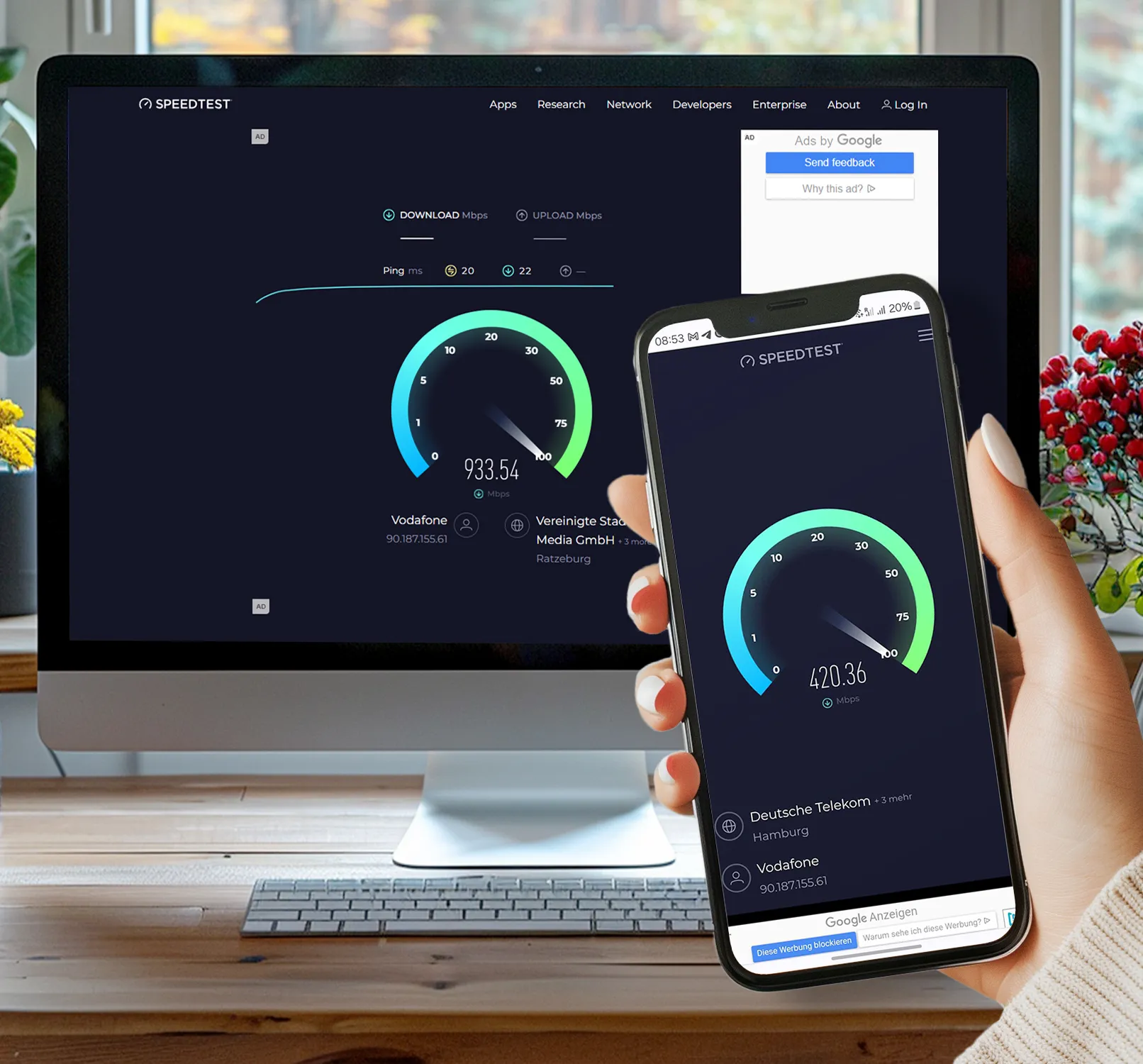
2. Netflix의 Fast.com
Fast.com은 Netflix가 개발한 간단한 스피드테스트 서비스입니다. 비디오 스트리밍에 필요한 다운로드 속도를 측정하는 데 중점을 둔 이 서비스는 매우 쉽게 사용할 수 있습니다. 웹사이트에 접속할 때 측정이 자동으로 시작되어 빠르게 결과를 제공합니다. 이는 연결을 빠르게 확인하고 싶은 사용자에게 이상적입니다.
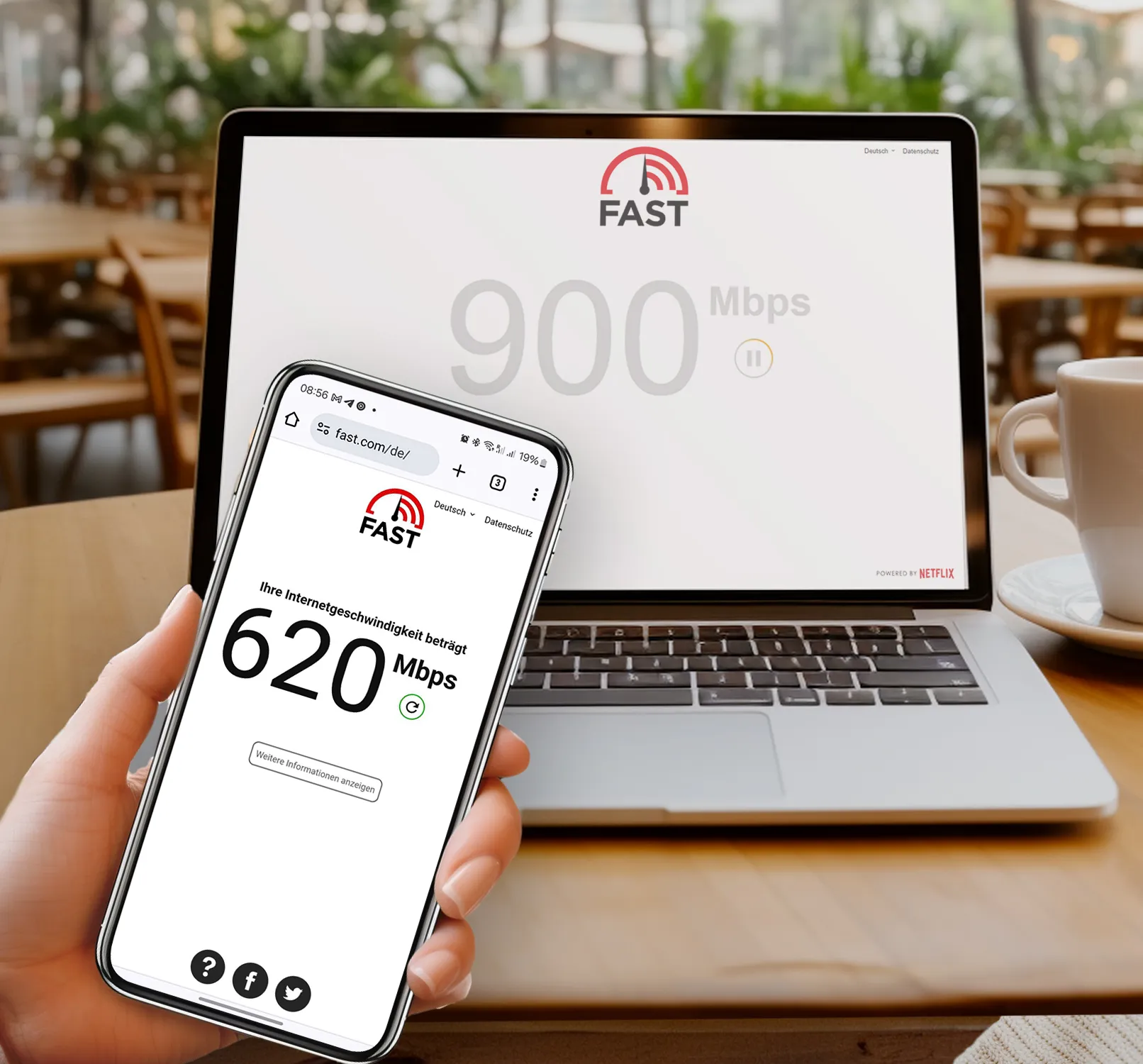
3. Google Speedtest
구글 스피드테스트는 구글 검색에 직접 통합되어 있습니다. 검색 창에 "Speedtest"를 입력하면 구글 인터페이스에서 테스트를 진행할 수 있습니다. 별도의 웹사이트 방문이 필요없어 매우 편리합니다. 이 테스트는 다운로드 및 업로드 속도, 지연 시간에 대한 정보를 제공하며 연결을 빠르게 확인하는 방법을 제공합니다.
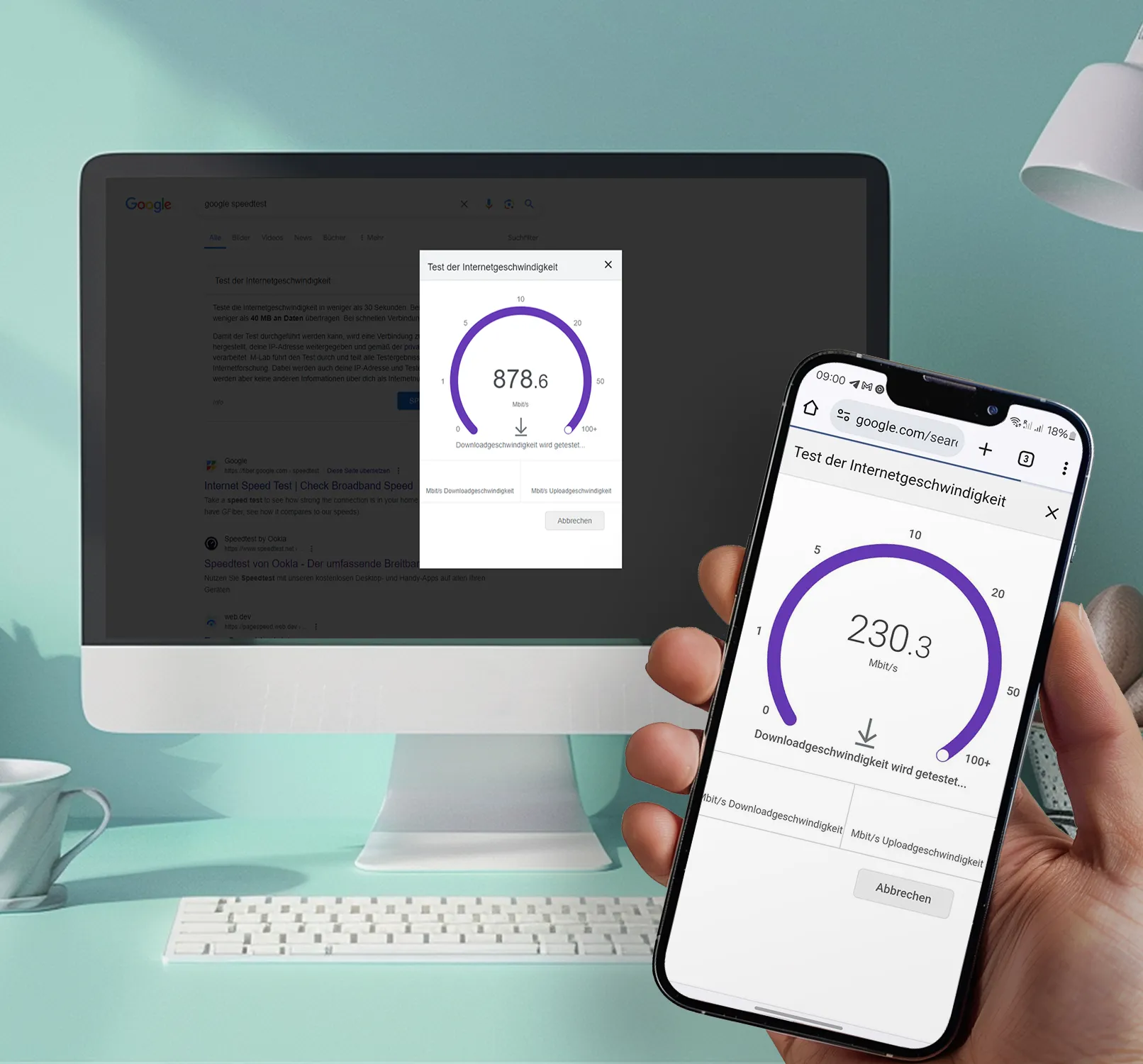
4. SpeedOf.Me
SpeedOf.Me은 Flash 또는 Java 없이 동작하는 HTML5 기반 스피드테스트로 다양한 기기와 브라우저와 호환됩니다. 이 서비스는 실제 서핑 동작을 시뮬레이션하여 여러 개의 소형 및 대형 파일을 다운로드하고 업로드하여 속도를 측정합니다. 결과는 상세하며 연결의 안정성과 성능에 대한 통찰을 제공하며 시간이 지남에 따른 인터넷 연결의 성능을 확인할 수 있습니다.
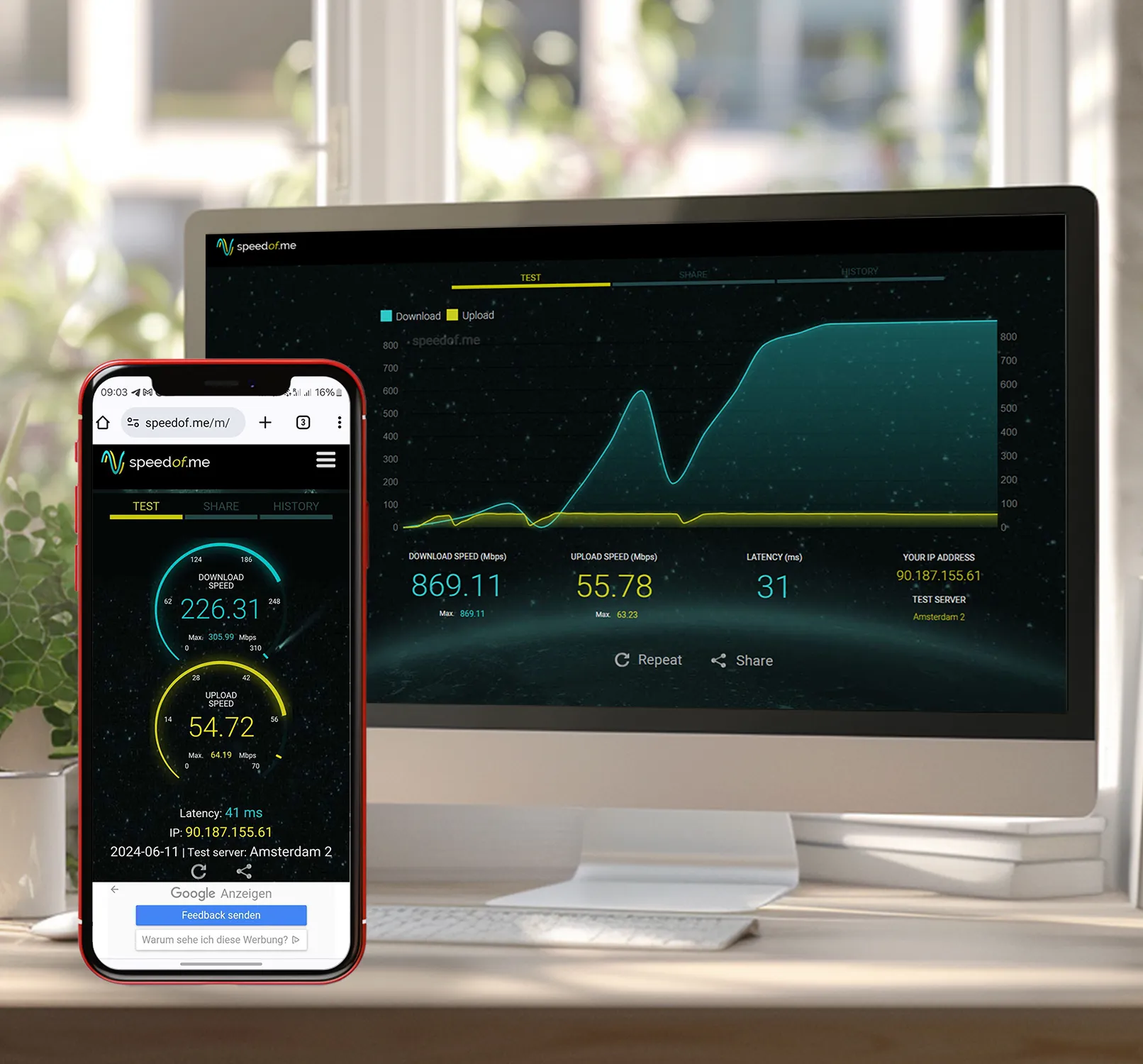
5. TestMy.net
TestMy.net은 외부 요인과 독립적으로 작동하며 네트워크의 실제 성능에 집중하는 스피드테스트에 혁신을 가져다 줍니다. 이 서비스는 HTML5를 사용하므로 추가 플러그인이 필요하지 않습니다. TestMy.net을 사용하면 다운로드 및 업로드 테스트를 수행하고 네트워크 연결을 분석할 수 있는 고급 옵션을 제공합니다. 테스트 결과를 저장하고 비교하여 네트워크 성능을 지속적으로 모니터링할 수 있습니다.
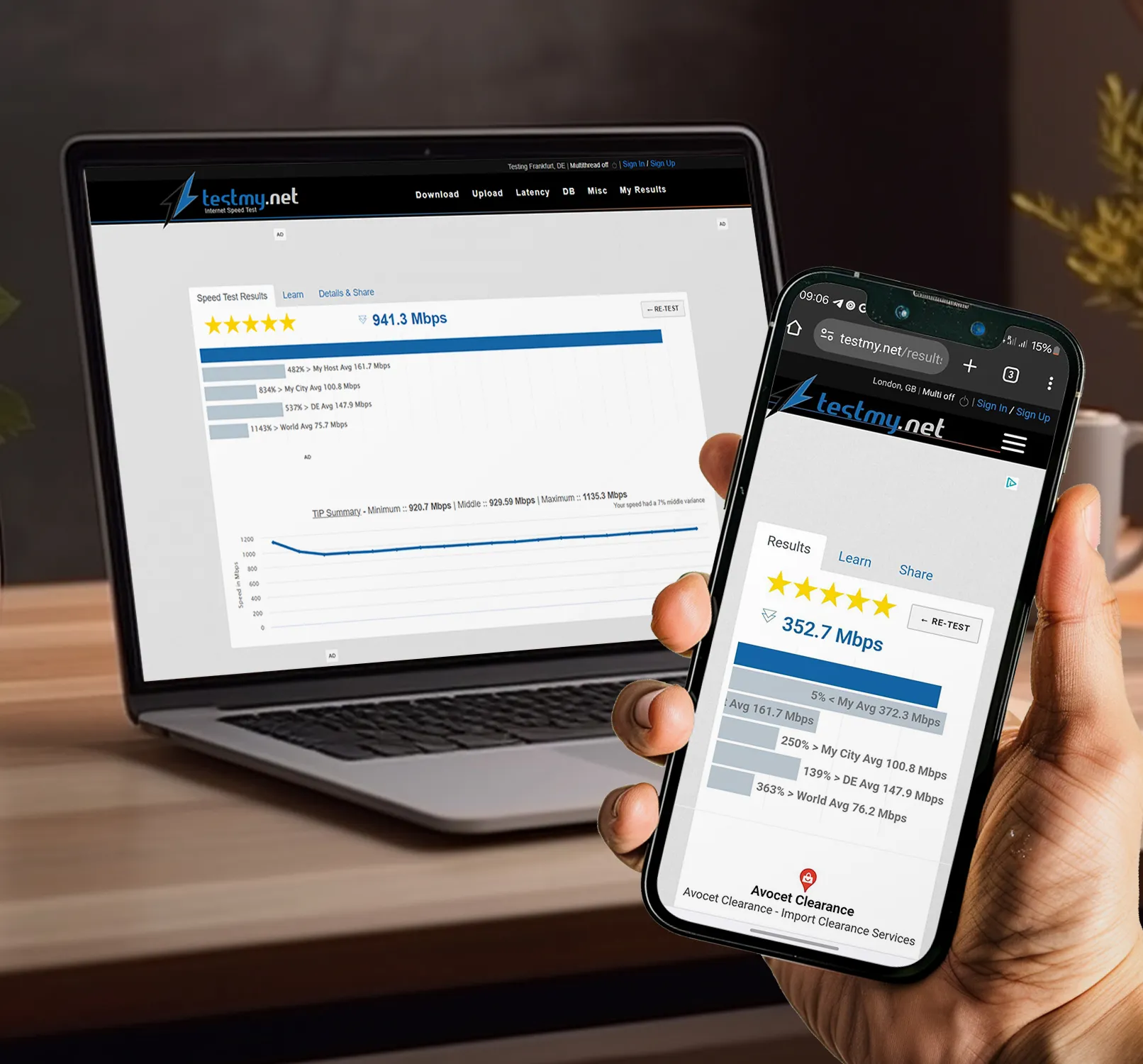
이 다섯 가지 서비스는 신뢰할 수 있고 정확한 인터넷 속도 측정을 제공하며 무료로 이용할 수 있습니다. 빠른 확인이나 상세한 분석이 필요한 경우 이 도구들을 사용하여 인터넷 연결의 성능을 평가할 수 있습니다.
신뢰할 수 있는 스피드테스트 실행을 위한 팁
신뢰할 수 있고 의미 있는 결과를 제공하는 스피드테스트를 수행하려면 몇 가지 중요한 점을 고려해야 합니다:
1. 직접 연결 선호
가능한 경우 무선 LAN 대신 유선 연결(이더넷)을 사용하십시오. 유선 연결은 일반적으로 안정적이며 테스트 결과를 왜곡할 수 있는 장애물에 덜 민감합니다.
2. 백그라운드 애플리케이션 종료
인터넷에 접근할 수 있는 모든 프로그램 및 앱을 종료하십시오. 백그라운드 다운로드, 스트리밍 서비스 또는 열려 있는 웹사이트가 대역폭을 점유하고 스피드테스트 결과를 왜곡할 수 있습니다.
3. 여러 번 테스트 실행
하루 중 여러 시간대에 스피드테스트를 실행하여 인터넷 속도에 대한 종합적인 그림을 얻을 수 있습니다. 특히 밤과 같은 피크 시간대에는 네트워크 부하가 달라질 수 있습니다.
4. 라우터 위치
무선 LAN을 사용하는 경우 라우터가 최적 위치에 있는지 확인하십시오. 벽이나 큰 가구와 같은 물리적 장애물이 없는 중앙 위치에 라우터를 배치하면 신호 강도가 크게 향상됩니다.
5. 장치 재부팅
때로는 모뎀과 라우터를 재부팅하는 것으로 연결 상태를 개선할 수 있습니다. 두 장치를 끄고 몇 분 기다린 후 다시 켜고 테스트를 실행하십시오.
6. 네트워크 트래픽 주의
테스트 중에 다른 사람이 스트리밍이나 대용량 다운로드를 통해 대량 데이터를 사용하지 않도록 주의하십시오. 이는 테스트 결과에 상당한 영향을 미칠 수 있습니다.
7. 현대적인 장치 사용
최신 네트워크 표준을 갖춘 최신 장치에서 스피드테스트를 수행하는지 확인하십시오. 오래된 장치는 실제 속도를 정확하게 반영하지 못할 수 있습니다.
8. 브라우저 업데이트
손상된 결과로 이어질 수 있는 오래된 소프트웨어 사용을 피하기 위해 최신 웹 브라우저를 사용하십시오. Chrome, Firefox 또는 Edge와 같은 브라우저는 정기적으로 업데이트되며 스피드테스트 서비스와 더 잘 호환됩니다.
9. VPN 및 프록시를 피하세요
사용 중인 VPN 또는 프록시 서버를 모두 해제하세요. 이러한 서비스는 데이터 전송에 추가 Hops를 도입하여 측정된 속도에 영향을 줄 수 있습니다.
10. 결과 기록하기
비교하고 분석할 수 있는 각 테스트 결과를 문서화하세요. 이렇게 하면 패턴을 파악하고 인터넷을 집중적으로 사용할 수 있는 최적의 시기를 결정하는 데 도움이 됩니다.
이 지침을 따르면 Speedtest 결과가 가능한 한 정확하고 인터넷 연결의 현실적인 상태를 보장합니다.

Speedtest 결과의 의미는 무엇입니까?
Speedtest 결과는 인터넷 연결의 성능에 대한 중요한 정보를 제공합니다. 각 측정값에 대한 자세한 설명은 다음과 같습니다:
1. 다운로드 속도
다운로드 속도는 인터넷에서 장치로 데이터를 전송하는 속도를 나타냅니다. 이 값은 초당 메가비트 (Mbps)로 표시됩니다. 높은 다운로드 속도는 웹 페이지를 더 빨리로드하고 고품질의 비디오를 스트리밍하며 큰 파일을 더 빨리 다운로드할 수 있음을 의미합니다. 일반적인 인터넷 사용에는 보통 10-25 Mbps가 충분하지만 4K 스트리밍이나 온라인 게임을 위해서는 더 높은 속도가 필요할 수 있습니다.
2. 업로드 속도
업로드 속도는 장치에서 인터넷으로 데이터를 보내는 속도를 측정합니다. 이 값도 Mbps로 표시됩니다. 높은 업로드 속도는 비디오를 업로드하거나 대용량 이메일 첨부 파일을 보내거나 비디오 회의를 진행하는 데 중요합니다. 일반적으로 업로드 속도는 다운로드 속도보다 낮지만 스트리밍이나 클라우드 백업과 같은 활동에는 5-10 Mbps가 충분할 수 있습니다.
3. 레이턴시 (핑)
레이턴시 또는 핑이라고 불리는 것은 데이터 패킷이 장치에서 서버로 이동한 뒤 다시 돌아오기까지 걸리는 밀리초(ms)로 표시된 지연 시간을 나타냅니다. 낮은 레이턴시는 온라인 게임, 비디오 통화 또는 VoIP 서비스와 같이 실시간 애플리케이션에 특히 중요합니다. 20ms 미만의 레이턴시는 매우 우수하다고 간주되며 100ms를 넘는 값은 문제가 될 수 있습니다.
4. Jitter
Jitter는 레이턴시 시간의 변동성을 측정합니다. 낮은 Jitter는 레이턴시 시간이 일관되게 유지되어야 하는 안정적인 연결에 중요합니다. 높은 Jitter는 비디오 회의나 온라인 게임에서 지연이나 중단과 같은 문제를 일으킬 수 있습니다.
5. 패킷 손실
패킷 손실은 전송 중 손실된 데이터 패킷의 백분율을 나타냅니다. 0%의 패킷 손실은 이상적이며 잃어버린 데이터 패킷마다 연결 문제를 초래할 수 있으므로 실시간 애플리케이션에서 특히 중요합니다.
요약하여 값의 의미:
- 다운로드 속도: 주로 인터넷 콘텐츠를 소비하는 최종사용자에게 중요합니다.
- 업로드 속도: 대용량 데이터 전송 및 스트리밍에 중요합니다.
- 레이턴시 (핑): 대화형 애플리케이션의 반응 시간에 중요합니다.
- Jitter 및 패킷 손실: 연결의 안정성과 신뢰성을 나타내는 지표입니다.
이러한 값들을 종합하면 현재 인터넷 연결의 포괄적인 상황을 파악하고 현재 속도가 사용 목적에 충족되는지 확인할 수 있습니다. 예상보다 결과가 좋지 않은 경우 연결을 개선하거나 문제를 해결하기 위해 인터넷 공급업체에 문의할 수 있습니다.